日本HP『HP EliteBook 820 G3』の実機レビュー 前編です。
『HP EliteBook 820 G3』は、軽量で堅牢性に優れた高性能な 12.5インチサイズのビジネス向けノートPCです。
Windows 10 Home のほか、Windows 10 Pro、Windows 7 Professional へのカスタマイズも可能なビジネスに最適なモデルです。
前編では、外観、スペック、ディスプレイ、キーボードについてのレビューを行います。
※『HP EliteBook 820 G3』は個人ユーザーも購入可能です。
最新モデルはこちらをご覧ください。

|
(前編) 外観について スペックについて ディスプレイ キーボード&タッチパッド (後編) ベンチマーク 起動・シャットダウン時間計測(動画に収録) BANG & OLUFSEN サウンド視聴(動画に収録) 搭載ソフトウェア 付属品 まとめ |
※記事内容は 2016年7月21日時点のものになります。
<参考>
『HP EliteBook 820 G3』の初期構成では OS は Windows 10 Home(64bit)ですが、Windows 10 Pro (64bit)や Windows 7 Professional(64bit / 32bit)へのカスタマイズも可能です。
Windows 7 Professional へカスタマイズした場合でも、Windows 10 Pro のリカバリメディアが付属してくるので、将来 いつでも Windows 10 の環境に切り替えることができます。
なお、レビュー機は Windows 7 Professional モデルになります。
外観について
『HP EliteBook 820 G3』のカラーはシルバー(ASTEROID SILVER)で、質感の高さとオシャレ感があります。

キーボード面も、天板と同じようにシルバーのカラーで質感も高く、指紋や汚れも付きにくいです。

底面部を見てみます。

継ぎ目の少ないユニボディ・タイプで、堅牢性も高そうです。
ヒンジを見てみます。
シッカリとした作りで、グラつきはないです。

次に、前後左右の側面から見てみます。

次に、インターフェースを見てみます。
左側面は、写真の左から「セキュリティ ロック ケーブル用スロット」、「アナログRGB ミニD-sub15ピン」、「USB 3.0ポート (パワーオフUSB充電対応)」、「スマートカードリーダー」が実装。

右側面は、写真の左から「USB Type-C ポート」、「DisplayPort」「コンボステレオヘッドフォン/マイクジャック」、「USB 3.0ポート」、「ネットワークポート(RJ45)」、「拡張コネクター」、「電源コネクター」が実装されています。

なお、SIMスロットは、日本販売モデルでは使用できないので注意が必要です。
また、「メディアカードリーダー」は底面部に実装されており、SDカードを頻繁に使うときには少し使いにくさを感じるかもしれません。
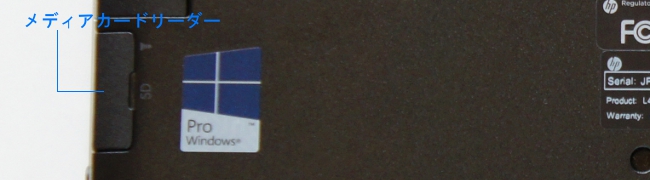
「ネットワークポート(RJ45)」へのLANケーブルを挿し込むときは、ポートを広げて挿入します。ひと手間必要ですが、扱いにくさはないです。
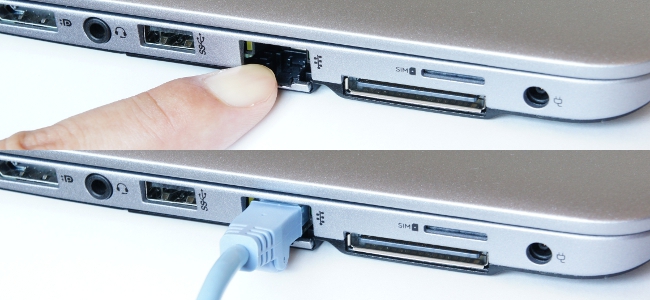
内蔵Webカメラと内蔵マイクです。

電源スイッチはキーボードの左上にあります。

本体を閉じたときの高さを実測してみました。

測定値は、およそ 19~20(最厚部) mm です。
本体の大きさのイメージです。本体の上に載っているのは、A4コピー用紙と B5版ノートです。A4サイズと同じ大きさです。
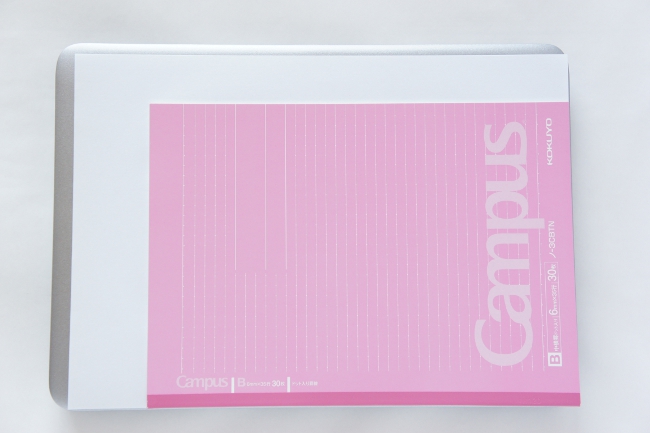
次が重さの実測です。
本体の重さは 1,272g、電源アダプター 179g、電源コード 64g 。軽量で持ち歩きもラクにできます。

なお、電源アダプターはコンパクトサイズです。

スペックについて
『HP EliteBook 820 G3』レビュー実機のスペックです。
| OS | Windows 7 Professional(64bit) |
| CPU | インテル Core i7-6600Uプロセッサー |
| メモリ | 8GB (4GB×2) SO-DIMM DDR4-2133 PC4-17000 |
| ストレージ | 256GB SSD (SATA III) |
| 光学ドライブ | なし |
| ディスプレイ | 12.5インチワイド(16:9)HD(1366×768ドット)TFTカラー |
| グラフィックス | インテル HDグラフィックス520(CPU内蔵) |
| ネットワーク | インテル イーサネット・コネクション I219-LM(1000BASE-T/100BASETX/10BASE-T) |
| ワイヤレス | インテル Dual Band Wireless-AC 8260 802.11 a/b/g/n/ac + Bluetooth 4.2 |
| Webカメラ | 720p HD Webカメラ(静止画:92万画素、動画:92万画素、固定焦点レンズ)、内蔵ステレオマイク |
| 本体サイズ(W×D×H) | 310×218.9×18.9mm |
| 本体質量 | 約1.26kg |
| Office | なし |
CPUやメモリなど、ハードウェアの詳細な情報をキャプチャーした結果は次のようになります。

CPU
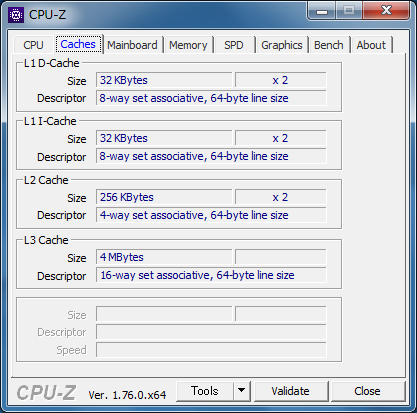
キャッシュ
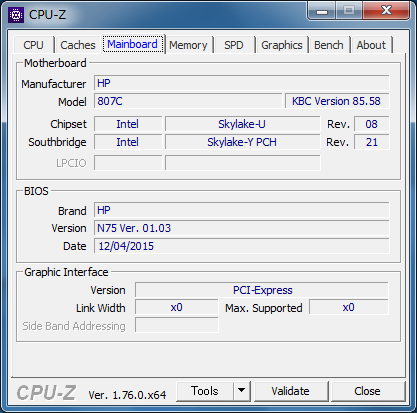
メインボード
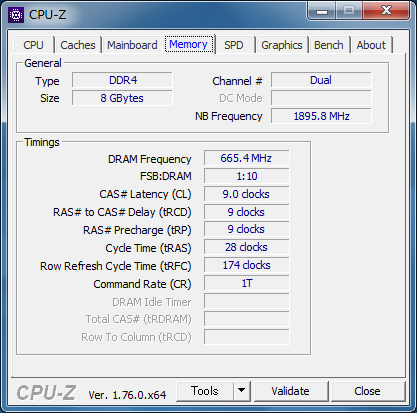
メモリ
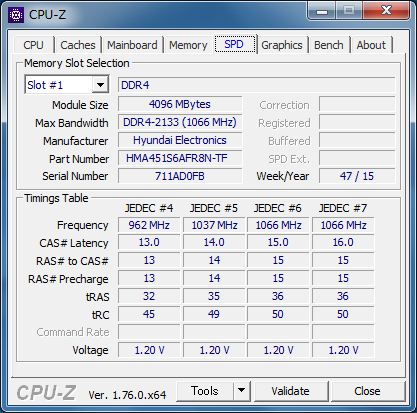
メモリスロット#1
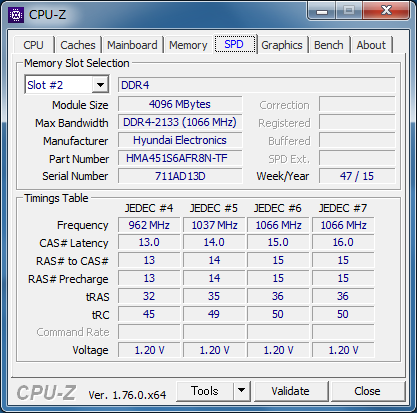
メモリスロット#2
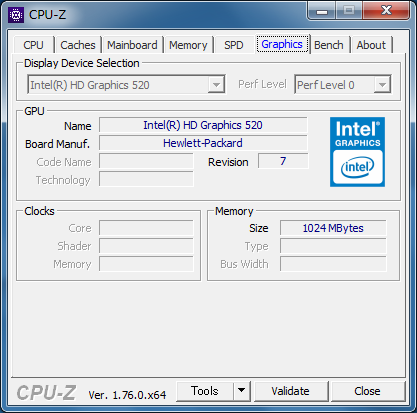
グラフィックス(CPU内蔵)
モバイルノートとして、高いレベルのスペック構成です。
ビジネス用としても快適に使える構成です。
ディスプレイ
ディスプレイは 12.5型HD(1,366×768)のノングレア(非光沢)液晶です。
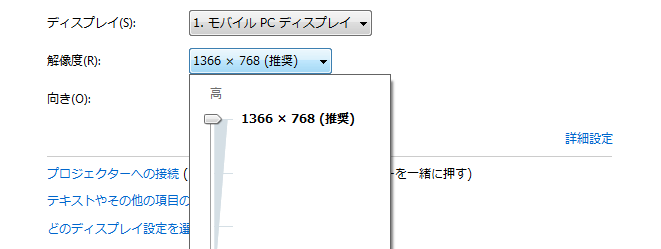 画面解像度
画面解像度
写真もキレイに描画できます。

ディスプレイの映り込み具合を見てみます。


ノングレア(非光沢)液晶なので、映り込みはほとんど気になりません。
次は、視野角を確認してみます。
 正面
正面
 右側 ディスプレイ面から45度の角度
右側 ディスプレイ面から45度の角度
 右側 ディスプレイ面から30度の角度
右側 ディスプレイ面から30度の角度
 上側 ディスプレイ面から45度の角度
上側 ディスプレイ面から45度の角度
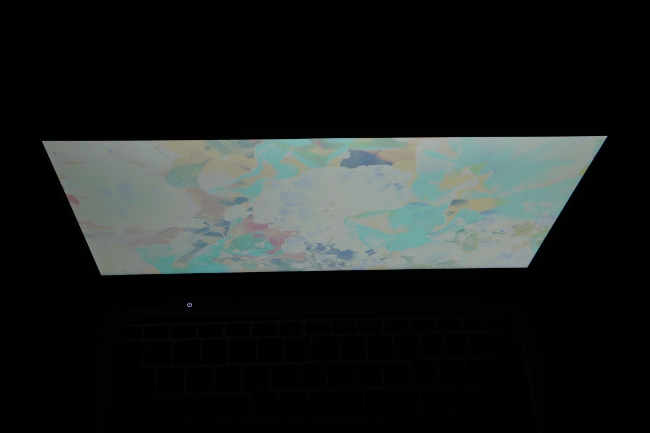 上側 ディスプレイ面から30度の角度
上側 ディスプレイ面から30度の角度
水平方向の視野角は広いです。
斜めからは、やや発色が低下しますが、実用的には問題ないと思います。
また、垂直方向は白味が強くなり、視野角は広くはないようです。
次が、ディスプレイ面を開くことのできる最大角度。

次は、ディスプレイに表示される文字の大きさを確認してみます。
インターネットエクスプローラーに表示される文字の大きさです。
『HP EliteBook 820 G3』の公式ページを拡大・縮小せずに初期設定時のサイズで表示したものです。

ディスプレイ枠の下にある「hp」のロゴの大きさと比較してみれば、表示される文字の大きさをイメージできると思いますが、小さな文字が苦手な管理人でも何とか読める大きさです。
ちなみに、このマシンの Windows の設定では、ディスプレイに表示するテキストのサイズは 100% が推奨値となっていました。
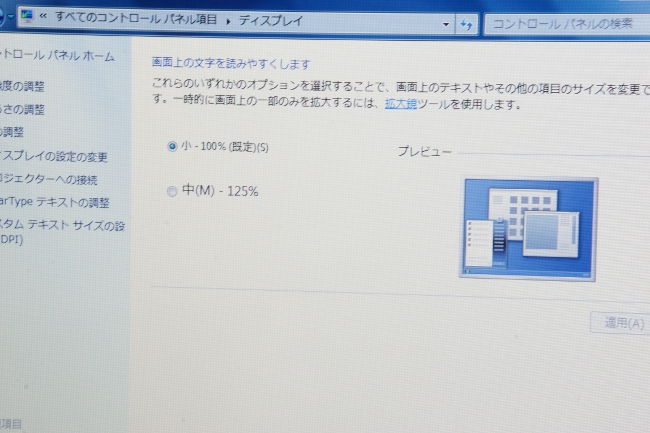
キーボード&タッチパッド
キーボードのレイアウトです。

キーピッチ(キートップの中心から隣りのキートップの中心までの距離)は 約17.5mm。

なお、キーピッチの測定は、便宜的にキートップの左端を基準にして測定しています。
本体サイズがコンパクトなだけに、キーピッチはフルサイズキーボードより少し狭めですが、実際の使用感としてはそれほど窮屈さはなく、キータッチも良い感じです。

キーストロークもシッカリ押すことができ、意外と扱いやすいキーボードです。

次がタッチパッド。
タッチパッドのサイズは、ちょうど良い大きさで、クリックボタンは上下それぞれに実装されています。

クリックボタンが上下それぞれに実装されているのは、ポイントスティック(トラックポイント)を操作しながらクリックボタンを押しやすくするためです。キーボードから手を離さず操作でき意外と扱いやすい印象です。
タッチパッド、クリックボタンともに、反応もちょうど良い感じです。
また、タッチパッドの左上をダブルタップすると、タッチパッド機能のオン/オフが切り換えられます。
タッチパッド左上の LED が点灯しているとき、タッチパッド機能はオフ状態です。(上述のタッチパッド画像)
あと、指紋センサーも標準で搭載されています。
指紋センサーを利用すれば、ログオンするときのパスワード入力のわずらわしさもなくラクにログオンでき、セキュリティー対策も安心です。

後編では、『HP EliteBook 820 G3』の機能・性能についてレビューしています。
|
日本HP直販「HP Directplus」公式サイト ⇒ 『HP EliteBook 820 G3』 製品詳細 |
※個人ユーザーも購入可能です。




